惠普envy 14笔记本u盘安装win7系统教程
发布时间:2017-03-30 19:09:32作者:知识屋
惠普envy 14笔记本采用银灰色的外观,为整机设计感增色不少,在性能方面搭载NVIDIA GTX850M独立显卡。那么惠普envy 14笔记本u盘装系统怎么实现呢?下面就给大家详解惠普envy 14笔记本u盘安装win7系统教程
准备工作:
1.在下载u盘启动盘制作工具;
2.用4g以上的u盘制作一个u盘启动盘,并将网上下载的win7系统镜像放入其中。
惠普安装win7系统步骤:
1、将制作好的u盘启动盘插入电脑接口,开机按快捷键F9进入主菜单界面,选择“【02】U深度WIN8 PE标准版(新机器)”,如下图所示:
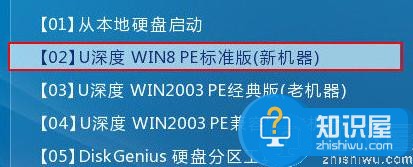
2、在pe装机工具中选择win7镜像放在c盘中,点击确定,如下图所示:

3、此时在弹出的提示窗口中直接点击“确定”按钮,如下图所示:

4、随后开始进行安装,需要耐心等待几分钟, 如下图所示:
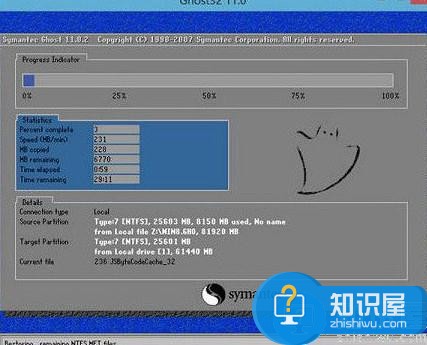
5、此时就可以拔除u盘了,重启系统继续进行安装,我们无需进行操作,等待安装完成即可,最终进入系统桌面前还会重启一次,如下图所示:

以上就是惠普安装win7系统的方法,如果朋友们也想为自己电脑使用u盘安装win7系统的话,不妨参考上面教程进行操作。
相关知识
软件推荐
更多 >-
2
win7桌面的库文件夹怎么删除掉?
-
3
win7局域网无法ping通本机的解决方法
-
4
如何对Win7系统的默认字体清晰度进行调节?
-
5
下载的字体怎么安装到电脑上,电脑字体安装方法[此教程适用于多种
-
6
Win7比XP系统好用 用好WIN7必须记住的70个技巧
-
7
Windows安装更新过程中能不能停止安装更新?
-
8
图解Windows XP文件夹无权限拒绝访问
-
9
比较常见的BIOS设置方法实现U盘成功装系统
-
10
怎么看系统是不是正版? 查看Win7是不是正版方法


















































